タスクバーアイコンは、Windows 10で非表示、空白、または欠落しています
一部のユーザーは、Windows 10のタスクバーアイコンが表示されなくなったり、表示されなくなったり、ランダムに消えて再表示されたりするという異常な動作を経験しています。この問題に直面した場合は、問題の解決を試みることができると思われることがいくつかあります。
非表示のタスクバーアイコンの問題を修正
Windows 10のタスクバーアイコンが表示されない場合、またはランダムに消えて再表示される場合は、次のいずれかの提案が役立ちます。
- ファイルエクスプローラーを再起動します
- アイコンキャッシュをクリアする
- タスクバーアイコンを削除して再固定する
- タブレットモードを無効にする
- クリーンブート状態でのトラブルシューティング
- ディスプレイドライバの更新
- FileAssociationFixerを使用してPNG/JPGの関連付けを修正します
- システムイメージを修復し、FixWinを使用してSFCを実行します。
リストに目を通し、あなたのケースに当てはまる可能性のあるものを1つ以上確認してください。
1]ファイルエクスプローラーを再起動します
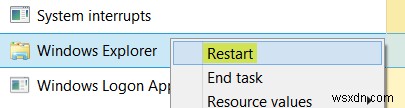
explorer.exeプロセスを再起動し、それが役立つかどうかを確認します。そのためには、タスクマネージャを開く必要があります。
2]アイコンキャッシュをクリア
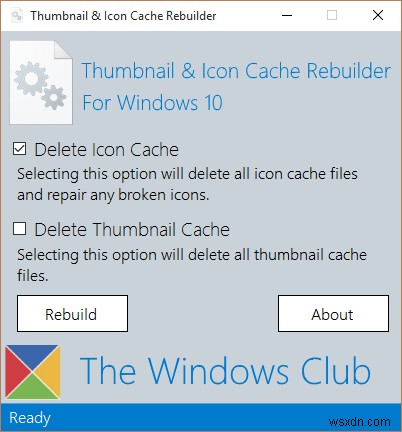
アイコンキャッシュを手動でクリアするか、フリーウェアのサムネイルとアイコンキャッシュリビルダーを使用してクリックするだけでクリアできます。
3]タスクバーアイコンを削除して再固定します
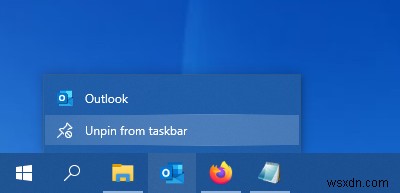
すべてのタスクバーアイコンの固定を解除してから、それらを新たに調整して、役立つかどうかを確認します。
4]タブレットモードを無効にする
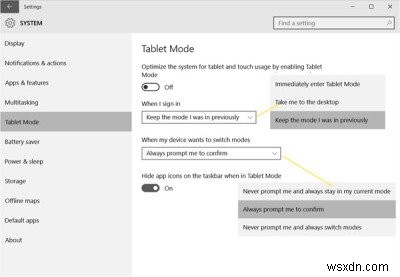
タブレットモードを使用している場合は、このタブレットモードを無効にすることをお勧めします。このモードでは、開いているアプリはタスクバーに表示されません。
5]クリーンブート状態でのトラブルシューティング
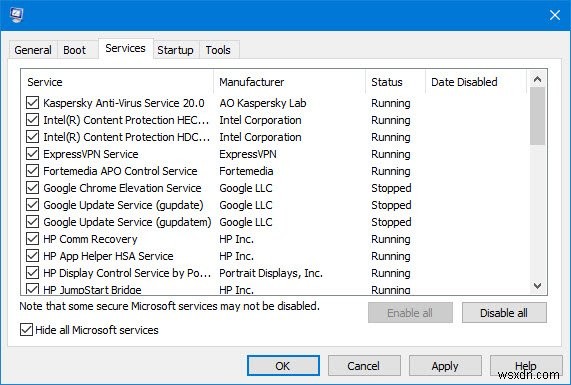
クリーンブートを実行し、問題のトラブルシューティングを手動で試みます。クリーンブートのトラブルシューティングは、パフォーマンスの問題を切り分けるように設計されています。クリーンブートのトラブルシューティングを実行するには、いくつかのアクションを実行し、各アクションの後にコンピューターを再起動する必要があります。問題の原因となっているアイテムを特定するために、手動で次々とアイテムを無効にする必要がある場合があります。違反者を特定したら、それを削除または無効にすることを検討できます。
6]ディスプレイドライバの更新
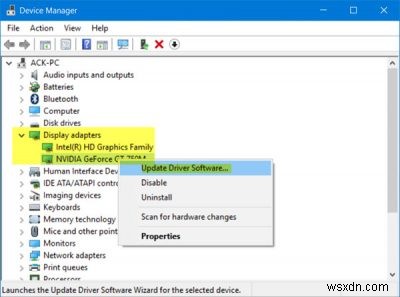
さて、これはあなたを助けるかもしれないし、助けないかもしれません–しかし、それは試す価値があります。グラフィックドライバを更新して、を参照してください。メーカーのサイトから最新のドライバをダウンロードしてインストールできます。
7]ファイルの関連付けフィクサーを使用してPNG/JPGの関連付けを修正します
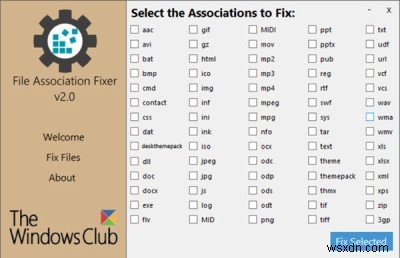
繰り返しますが、これは役立つ場合と役に立たない場合がありますが、最初にシステムの復元ポイントを作成し、フリーウェアのファイルの関連付けフィクサーを使用して、壊れている可能性のあるファイルの関連付けを修復および復元します。 PNGおよびJPGファイルにのみ使用してください。
8]システムイメージを修復し、FixWinを使用してSFCを実行します
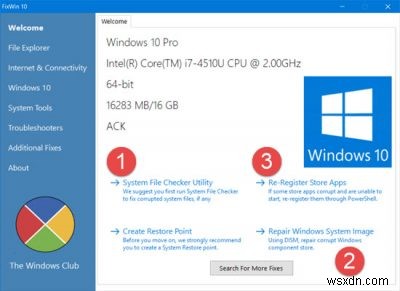
ダウンロードして、ポータブルフリーウェアFixWinを使用して、DISMを使用してシステムイメージを修復し、クリックするだけでシステムファイルチェッカーを実行できます。
最高です!
次を読む :システムアイコンがWindows10タスクバーに表示されないか表示されない。
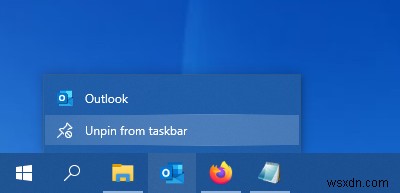
-
Windows 10で見つからないタスクバーへのピン留めを修正
Windows で見つからないタスクバーへの固定を修正10: Windows 10 では、実行中のプログラムまたはアプリケーション アイコンを右クリックすると、コンテキスト メニューにプログラムをタスクバーにピン留めするオプションが表示されますが、かなり多くのユーザーがタスクバーにピン留めできない問題について不満を漏らしています。また、アプリケーションをタスクバーに固定または固定解除することはできません。ユーザーの日常業務はこれらのショートカットに依存しているため、これは非常に深刻な問題であり、これらのショートカットを使用できない場合、Windows 10 に苛立ちます。 主な問題は、レジ
-
Windows 10 のタスクバー アイコンが表示されない問題を修正
画面の下部にあるタスクバーは、Windows 10 の最も重要で便利な要素の 1 つです。ただし、タスクバーはそれほど完璧ではなく、時々かなりの問題に遭遇します。そのような問題の 1 つは、アイコンが突然消えることです。システム アイコンまたはアプリケーション アイコンのいずれか、または両方がタスクバーから消えることがあります。この問題またはタスクバーの右クリックが機能しない問題によって PC が完全に機能しなくなるわけではありませんが、タスクバーに表示される情報をざっと見て、タスクバーをダブルクリックすることに慣れている場合は、操作が少し難しくなります。アプリケーションをすばやく起動するため
